- Outeur Jason Gerald [email protected].
- Public 2023-12-16 10:51.
- Laas verander 2025-01-23 12:05.
Hierdie wikiHow leer u hoe u die nuutste weergawe van Apple se bedryfstelsel op u iPhone, iPad of iPod Touch kan installeer.
Stap
Metode 1 van 2: Direkte opdaterings op die toestel (oor die lug)
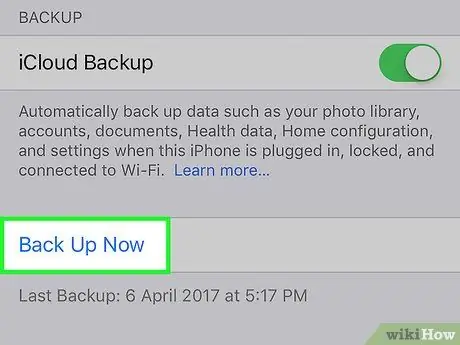
Stap 1. Maak 'n rugsteun van die data op u iOS -toestel
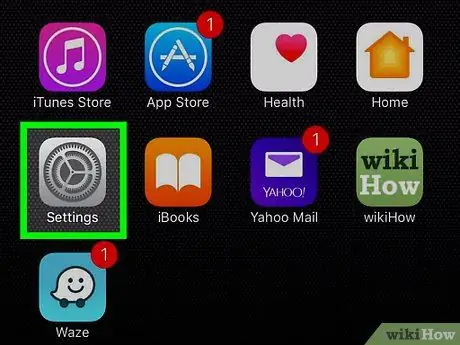
Stap 2. Maak die instellingsmenu oop
("Instellings").
Hierdie spyskaart word aangedui deur die grys rat -ikoon wat gewoonlik op die tuisskerm vertoon word.
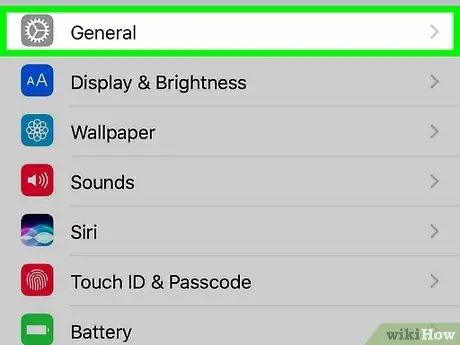
Stap 3. Swipe skerm en raak
Algemeen.
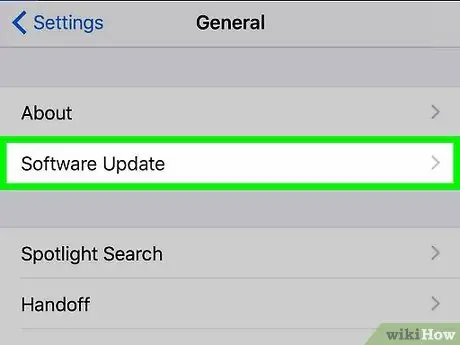
Stap 4. Raak sagteware -opdatering aan
Dit is bo -aan die spyskaart.
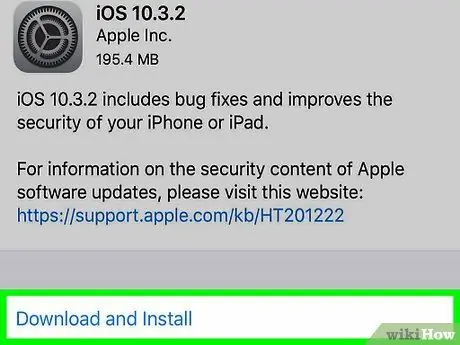
Stap 5. Raak Aflaai en installeer of Installeer nou.
As die sagteware -opdatering reeds afgelaai is, verskyn 'n Installeer -knoppie onder die opdateringsbeskrywing.
U moet wettige goedkeuring ontvang voordat opdaterings handmatig afgelaai word
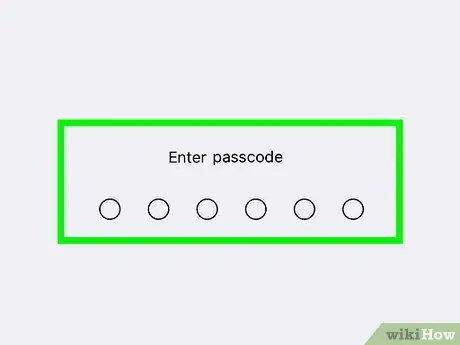
Stap 6. Voer die wagwoord in indien gevra
Tik die wagwoord in wat gebruik is om die telefoon te ontsluit.
- Die telefoon sal weer begin en die opdateringsproses begin.
- Soms moet u u telefoon terugstel. Alle toepassings en data bly egter ongeskonde.
Metode 2 van 2: Gebruik iTunes

Stap 1. Koppel die toestel aan die rekenaar
Gebruik die USB -kabel wat by die aankooppakket van die toestel gekom het.
Raak Vertrou op die toestelskerm as dit gevra word nadat u dit aan die rekenaar gekoppel het
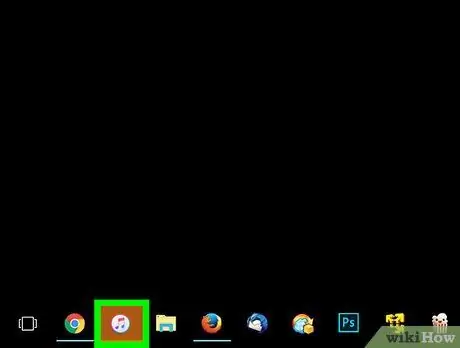
Stap 2. Maak iTunes oop
U moet iTunes handmatig oopmaak as die program nie outomaties begin as die toestel aan die rekenaar gekoppel is nie.
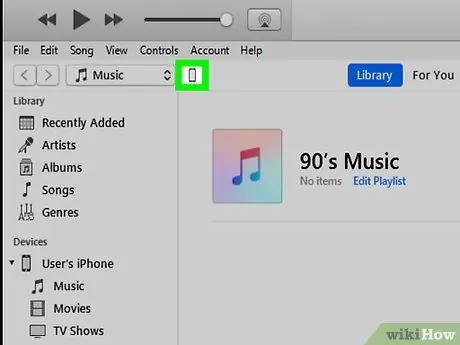
Stap 3. Klik op die toestelikoon in die boonste balk van die iTunes -venster
Dit kan 'n rukkie neem voordat hierdie ikoon verskyn.
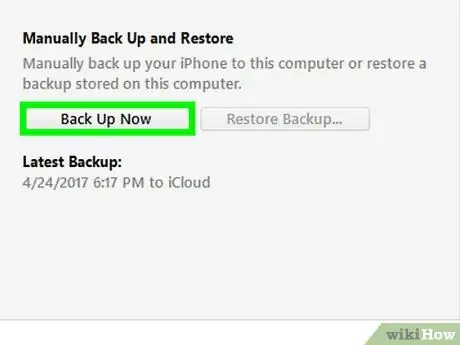
Stap 4. Klik op die knoppie Back -up Now
Voordat u u toestel opdateer, word dit altyd aanbeveel dat u 'n rugsteun van u data maak as daar probleme tydens die opdateringsproses sou ontstaan. Rugsteun neem slegs 'n minuut of twee, en stel u in staat om u iOS -toestelinstellings en al hul data te herstel as 'n fout tydens die opdateringsproses voorkom.
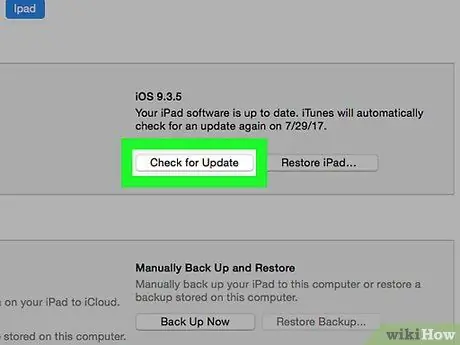
Stap 5. Klik op Check for Updates
Hierdie knoppie is op die bladsy "Opsomming" sodra die iOS -toestel gekies is.
U sal moontlik gevra word om u toestel outomaties by te werk die eerste keer dat u iTunes begin nadat u u toestel aan u rekenaar gekoppel het. 'N Kennisgewing sal verskyn as die toestel die nuutste bedryfstelsel gebruik
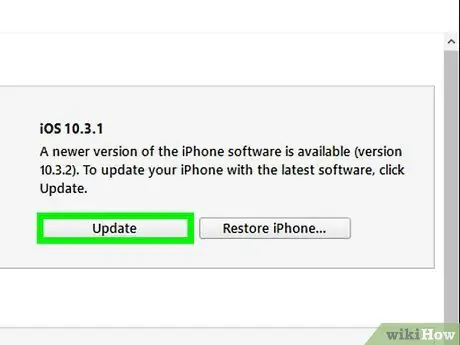
Stap 6. Klik op Laai af en werk op
Die opdatering word op die rekenaar afgelaai en op die iOS -toestel toegepas. Hierdie proses kan 'n rukkie neem en u kan die vordering van die opdatering via die toestelskerm monitor.
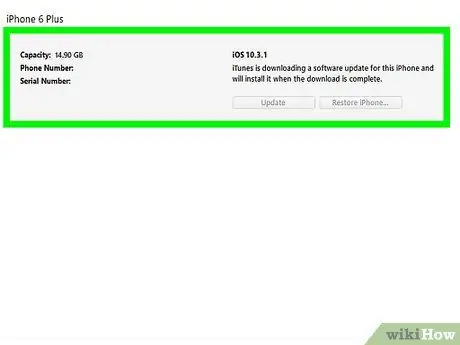
Stap 7. Stel die toestel terug
Sodra die opdatering op u iPhone, iPad of iPod geïnstalleer is, moet u die proses voltooi deur u wagwoord in te voer of met u Apple ID aan te meld.






